Пребройте броя знаци в диапазон в Excel
Тази статия обяснява формула за преброяване на общия брой знаци, които се появяват в диапазон от клетки в Excel.

Как да преброя броя на знаците в диапазон от клетки в Excel?
Обща формула
=SUMPRODUCT(LEN(range))
аргумент
Обхват: Диапазонът, за който искате да преброите броя на всички знаци.
Как да използвате тази формула?
Както е показано на екранната снимка по-долу, искате да преброите всички знаци в диапазон B5:B8, моля, направете следното.

1. Изберете празна клетка, за да изведете резултата.
2. Въведете формулата по-долу в него и натиснете Въведете ключ.
=SUMPRODUCT(LEN(B5:B8))

След това можете да видите, че се броят всички знаци, включително букви, интервали и символи в определен диапазон.
Съвет: Друга алтернативна формула е да комбинирате функцията SUM и функцията LEN. В този случай въведете формулата по-долу в празна клетка и след това натиснете клавишите Ctrl + Shift + Enter, за да получите общия брой знаци.
=SUM(LEN(B5:B8))
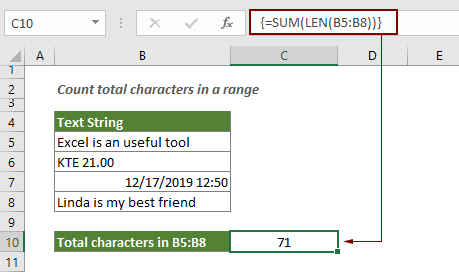
Как работи тази формула
=SUMPRODUCT(LEN(B5:B8))
- 1. LEN(B5:B8): Функцията LEN изчислява дължината на низа за всяка клетка в посочения диапазон и връща дължината като масив от числа. Тук резултатът е {23;9;16;23};
- 2. SUMPRODUCT({23;9;16;23}): Функцията SUMPRODUCT сумира всички числа в масива и връща резултата: 23+9+16+23=71.
Свързани функции
Функция LEN на Excel
Функцията LEN връща броя знаци в текстов низ.
Функция SUMPRODUCT на Excel
Функцията SUMPRODUCT може да се използва за умножаване на две или повече колони или масиви заедно и след това да се получи сумата от продуктите.
Свързани формули
Пребройте срещанията на конкретни знаци в клетка на Excel
Този урок въвежда как да прилагате формули, базирани на функциите LEN и SUSTITUTE, за да преброите колко пъти даден знак се появява в клетка на Excel.
Преброяване на конкретни знаци в диапазон от клетки
Този урок въвежда някои формули за преброяване на броя пъти, в които конкретен знак се появява в диапазон в Excel.
Пребройте конкретни думи в клетка в Excel
Тази статия ще въведе формула за преброяване на броя на появяванията на конкретна дума в клетка в Excel.
Пребройте конкретни думи в диапазон в Excel
Тази статия обяснява формула за преброяване на броя пъти, в които конкретна дума се появява в диапазон от клетки в Excel.
Пребройте броя на знаците в клетка в Excel
Общият брой знаци включва не само всички букви, но и всички интервали, препинателни знаци и символи в клетката. Следвайте този урок, за да преброите лесно общия брой знаци в клетка с функцията LEN в Excel.
Най-добрите инструменти за производителност в офиса
Kutools за Excel - помага ви да се откроите от тълпата
Kutools за Excel разполага с над 300 функции, Гарантираме, че това, от което се нуждаете, е само на един клик разстояние...

Раздел Office - Активиране на четене и редактиране с раздели в Microsoft Office (включително Excel)
- Една секунда за превключване между десетки отворени документи!
- Намалете стотиците кликвания на мишката за вас всеки ден, кажете сбогом на ръката на мишката.
- Увеличава продуктивността ви с 50% при преглеждане и редактиране на множество документи.
- Внася ефективни раздели в Office (включително Excel), точно като Chrome, Edge и Firefox.
